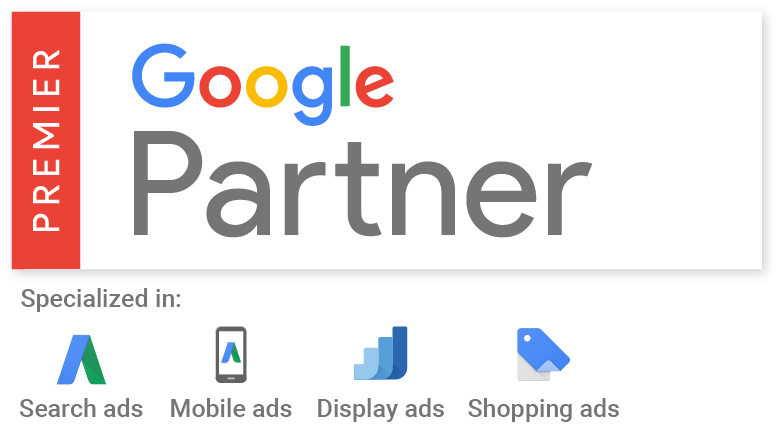Cũng như dịch vụ miễn phí Blogger của Google. WordPress cũng cung cấp một dịch vụ tạo website miễn phí cho các bạn mới hoặc không có điều kiện sắm riêng cho mình domain và hosting riêng.
Các bước đơn giản để tạo trang web miễn phí bằng WordPress
Bước 1: Các bạn truy cập vào trang chủ WordPress tại https://wordpress.com/
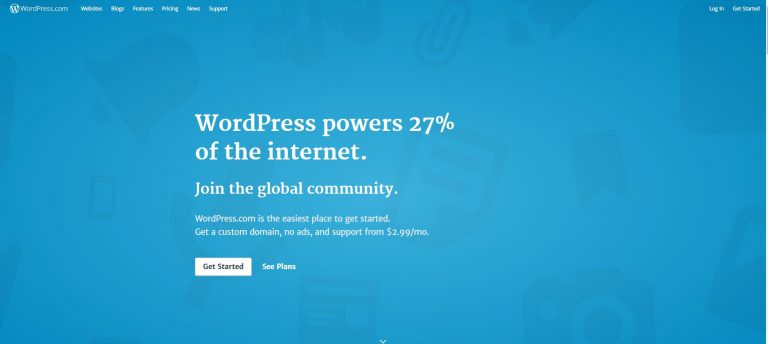
Chọn “Get Started“. Nếu ngôn ngữ đang là tiếng Pháp, bạn kéo xuống cuối cùng rồi chọn English.
Bước 2: Chọn kiểu giao diện cho trang web của bạn.
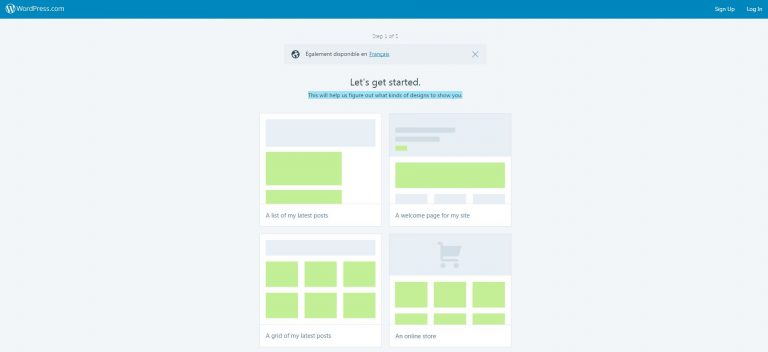
Bước 3: Chọn giao diện (theme)
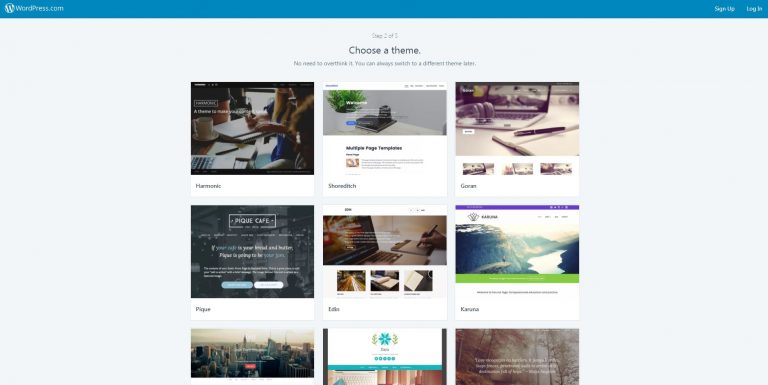
Bước 4: chọn domain
Có hai trường hợp:
- Bạn chọn tên miền miễn phí hoặc trả phí mà WordPress cung cấp, có dạng là: abc.wordpress.com
- Nếu bạn đã sở hữu tên miền thì chọn phần này.
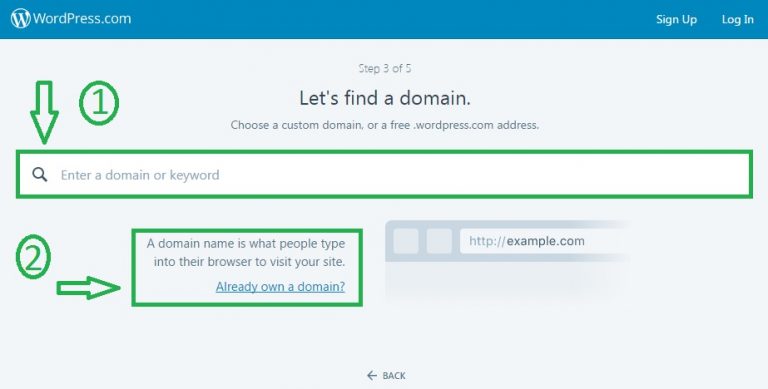
Trường hợp 1: Ví dụ mình chọn tên miền “vietit”. Ở đây WordPress cung cấp một domain miễn phí là vietit.wordpress.com.
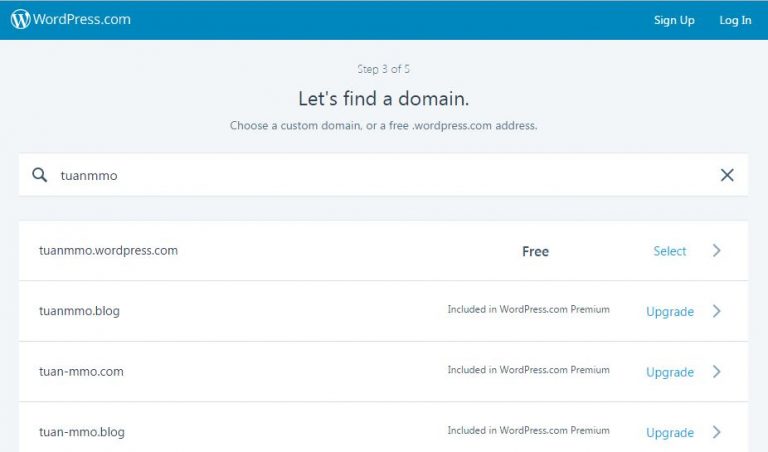
Ngoài ra WordPress còn cung cấp một số tên miền đuôi khác như .blog, .com… Để chọn được những loại tên miền này bạn cần phải nâng cấp tài khoản và trả phí để sử dụng. WordPress cung cấp 3 gói là Personal, Premium và Business. Tùy nhu cầu bạn nên chọn mình một gói hợp lý.
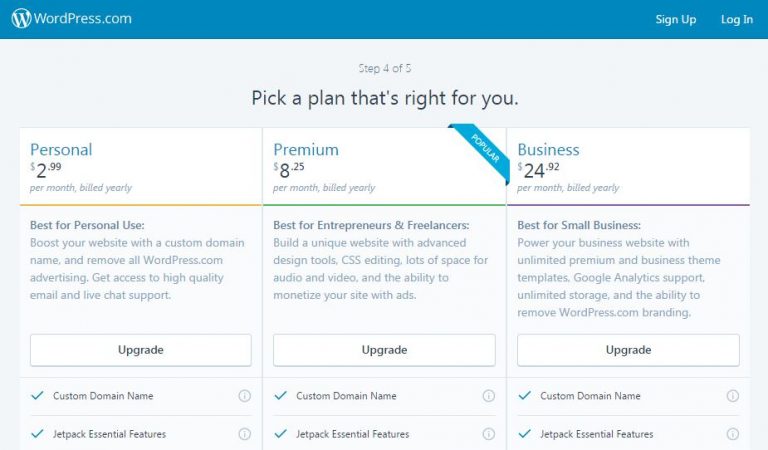
Ở dây chúng ta chọn tên miền free -> tạo tài khoản.
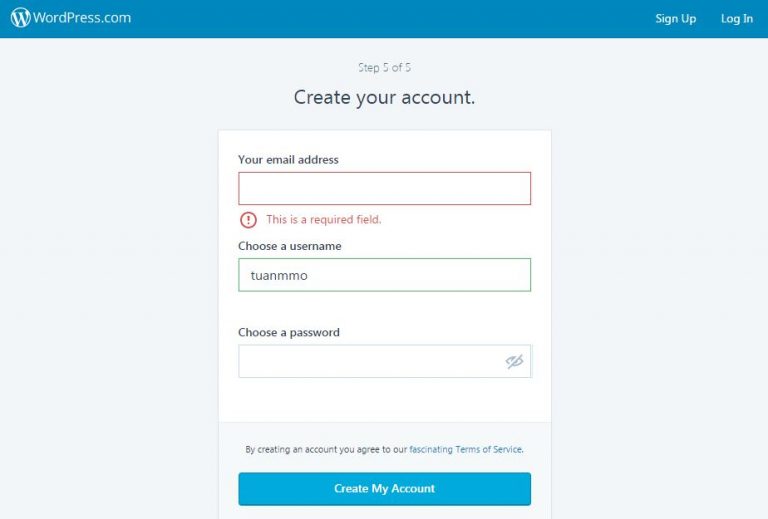
Sau đó click “Create My Account“.
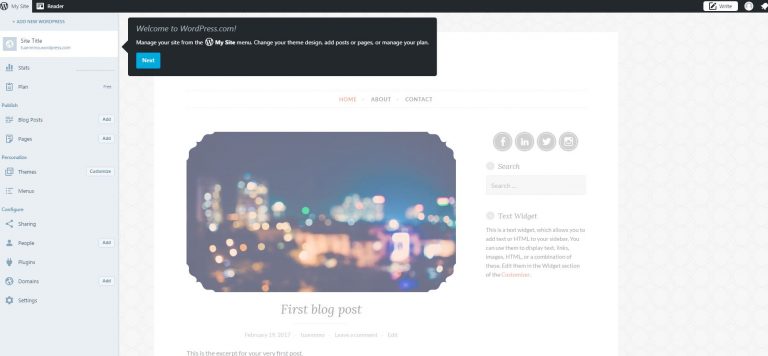
Đến đây, cơ bản bạn đã tạo cho mình một trang web miễn phí trên wordpress.com.
Trường hợp 2: Nếu bạn đã có một domain riêng và muốn sử dụng trên host của WordPress thì sử dụng tính năng này.
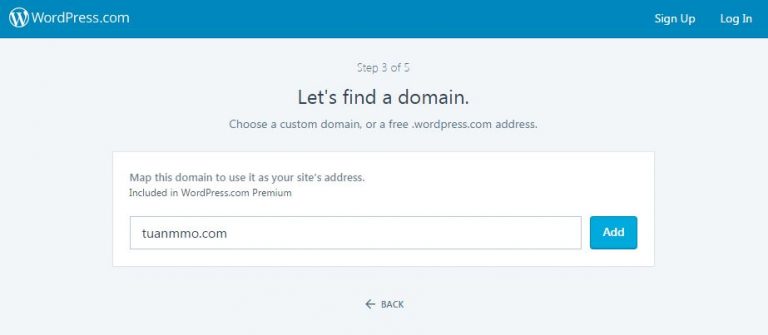
Bước 5: Chỉnh sửa giao diện và viết bài.
Để truy cập vào giao diện quản trị bạn thêm /wp-admin vào sau đường link của website. Ví dụ: https://vietit.wordpress.com/wp-admin
Đăng nhập bằng Username và Password đăng ký lúc khởi tạo Website
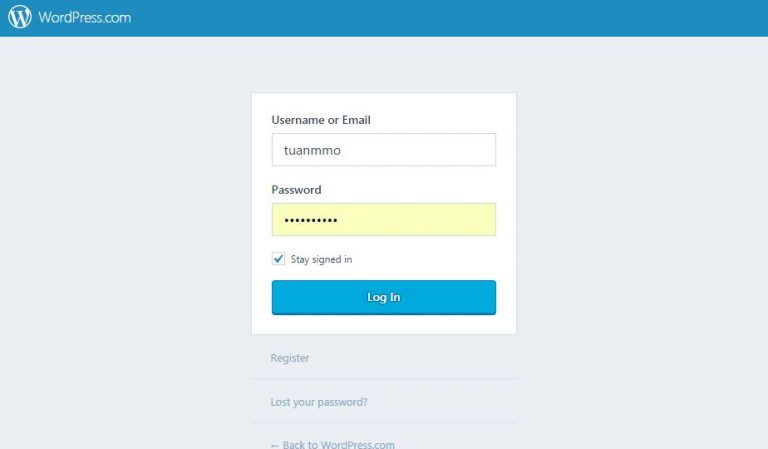
Giao diện hệ thống quản trị của WordPress
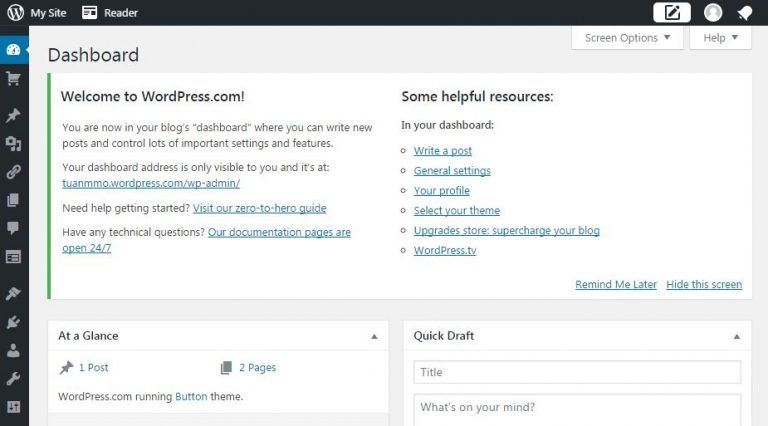
Tại giao diện quản trị này, bạn có thể tạo bài viết mới, thay đổi giao diện website, tạo các chuyên mục (Categories)
Để tạo bài viết mới bạn vào: Post -> Add New
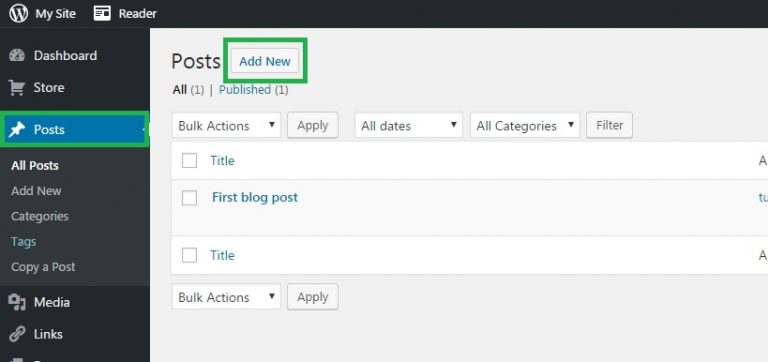
Khung soạn thảo của WordPress
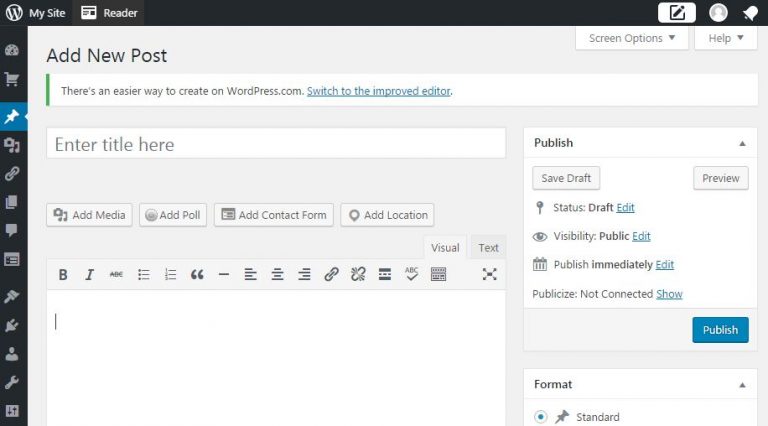
Thay đổi giao diện Website:
Để thay đổi giao diện (theme) bạn chọn Appearance -> Themes.
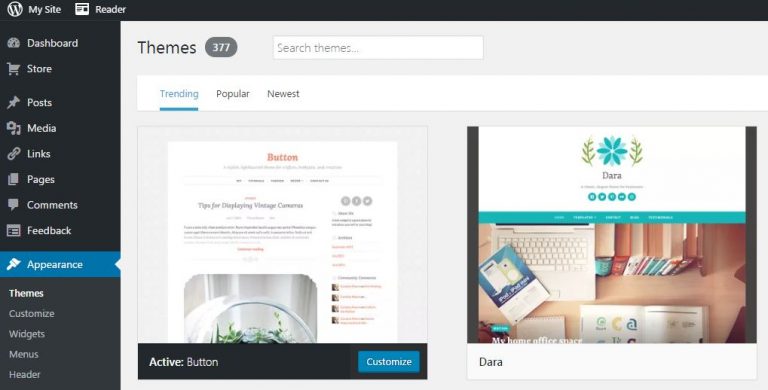
Tại cửa hàng Themes của WordPress, bạn có thể chọn một giao diện phù hợp với mục đích website của bạn. Ở đây có giao diện miễn phí và cả giao diện trả phí.
Vậy là Website của bạn đã hoàn thành rồi phải không nào.
Sau khi tạo giao diện xong bạn có thể tùy chỉnh một số thuộc tính của website như: tiêu đề, mô tả, menu… tại Appearance -> Customize.
WordPress.com có một khuyết điểm là không thể cài thêm các plugin, đồng nghĩa là bạn không thể tải thêm các tiện ích hỗ trợ mà chỉ có thể sử dụng những thứ có sẵn.
Xem thêm: Hosting Free tốt nhất hiện nay dành cho WordPress...